本文主要是介绍天选2,RTX3060,Ubantu18.04,安装cuda,cudnn,pytorch记录,希望对大家解决编程问题提供一定的参考价值,需要的开发者们随着小编来一起学习吧!
1,前言
我的电脑是华硕天选2,显卡是RTX3060,系统是Ubantu18.04。
需要注意的是,我之前已经装好了RTX3060的驱动,步骤见我的另一篇博文,所以在这里不讲显卡驱动安装。
这里安装的版本为:
cuda 11.3
cuDNN v8.2.1 (June 7th, 2021), for CUDA 11.x
torch1.10.2+cu113
torchvision0.11.3+cu113
torchaudio==0.10.2+cu113
2,安装cuda
进入这个网址:https://developer.nvidia.com/cuda-11.3.0-download-archive?target_os=Linux&target_arch=x86_64&Distribution=Ubuntu&target_version=18.04&target_type=runfile_local
如图所示:
 使用下面的命令进行安装cuda:
使用下面的命令进行安装cuda:
 在执行完以上两条命令后,应该会出现以下界面:
在执行完以上两条命令后,应该会出现以下界面:
 输入accept进行后续操作,随即出现以下界面:
输入accept进行后续操作,随即出现以下界面:
 因为我在安装cuda之前已经安装了Nvidia的驱动,因此这里的第一项我必须取消勾选,选择不安装驱动,随后选择Install进行后续操作。
因为我在安装cuda之前已经安装了Nvidia的驱动,因此这里的第一项我必须取消勾选,选择不安装驱动,随后选择Install进行后续操作。
后续出现的一系列选项,我们都可以选择yes,最终出现以下界面:
 随后,我们开始进行环境变量的配置:
随后,我们开始进行环境变量的配置:
打开命令行输入以下命令进行~/.bashrc文件的修改:
gedit ~/.bashrc
将这两句加入到文件末尾:
export PATH="/usr/local/cuda-11.3/bin:$PATH"
export LD_LIBRARY_PATH="/usr/local/cuda-11.3/lib64:$LD_LIBRARY_PATH"
在添加完环境变量后,需要更新一下环境变量,命令行输入以下命令进行环境变量的更新:
source ~/.bashrc
命令行输入以下命令,验证cuda是否安装成功:
nvcc -V
如果出现以下输出,则cuda安装成功:
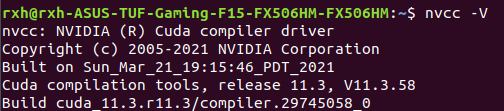
3,安装cudnn
进入这个网址:https://developer.nvidia.com/rdp/cudnn-archive
选择这个版本:
 下载这个:
下载这个:
 进入到cudnn下载的安装路径下,命令行输入以下命令进行解压操作:
进入到cudnn下载的安装路径下,命令行输入以下命令进行解压操作:
tar -xzvf cudnn-11.3-linux-x64-v8.2.1.32.tgz //这里cudnn-11.3-linux-x64-v8.2.1.32.tgz是我们下载的cudnn的压缩包
随后在当前路径的命令行终端输入以下三条命令进行cudnn的安装:
sudo cp cuda/include/cudnn.h /usr/local/cuda/include
sudo cp cuda/lib64/libcudnn* /usr/local/cuda/lib64
sudo chmod a+r /usr/local/cuda/include/cudnn.h /usr/local/cuda/lib64/libcudnn*
至此cuda与cudnn全部安装成功。
4,安装pytorch
进入这个网址:https://pytorch.org/get-started/locally/
如下图:
 进行如下选择:
进行如下选择:
 然后输入提供的命令进行安装:
然后输入提供的命令进行安装:
pip3 install torch==1.10.2+cu113 torchvision==0.11.3+cu113 torchaudio==0.10.2+cu113 -f https://download.pytorch.org/whl/cu113/torch_stable.html
这个操作需要挺长时间的,并且如果网速不好容易失败,我当时是失败了一次,第二次就顺利安装好了。
5,测试
执行如下python命令:
import torch # 如正常则静默
a = torch.Tensor([1.]) # 如正常则静默
a.cuda() # 如正常则返回"tensor([ 1.], device='cuda:0')"
from torch.backends import cudnn # 如正常则静默
cudnn.is_acceptable(a.cuda()) # 如正常则返回 "True"
至此,结束。
这个记录我是安装后几天凭借记忆写的,应该是没有什么遗漏,但不排除这种可能性。
祝你一切顺利!
6,参考链接
https://blog.csdn.net/m0_50635882/article/details/121450655?ops_request_misc=%257B%2522request%255Fid%2522%253A%2522164665159316780357235400%2522%252C%2522scm%2522%253A%252220140713.130102334.pc%255Fall.%2522%257D&request_id=164665159316780357235400&biz_id=0&utm_medium=distribute.pc_search_result.none-task-blog-2allfirst_rank_ecpm_v1~rank_v31_ecpm-1-121450655.pc_search_result_cache&utm_term=RTX3060+%E5%AE%89%E8%A3%85cuda&spm=1018.2226.3001.4187
https://blog.csdn.net/qq_44961869/article/details/115954258
https://blog.csdn.net/csdnhfy/article/details/122128970?ops_request_misc=%257B%2522request%255Fid%2522%253A%2522164665424216780261992801%2522%252C%2522scm%2522%253A%252220140713.130102334.pc%255Fall.%2522%257D&request_id=164665424216780261992801&biz_id=0&utm_medium=distribute.pc_search_result.none-task-blog-2allfirst_rank_ecpm_v1~rank_v31_ecpm-5-122128970.pc_search_result_cache&utm_term=ubantu+RTX3060+pytorch&spm=1018.2226.3001.4187
这篇关于天选2,RTX3060,Ubantu18.04,安装cuda,cudnn,pytorch记录的文章就介绍到这儿,希望我们推荐的文章对编程师们有所帮助!









